Настройка настраиваемого порога Flow Monitor
Настройка настраиваемого порога Flow Monitor:
- В веб-интерфейсе WhatsUp Gold перейдите в Центр оповещения > Библиотека порогов. Открывается диалоговое окно Библиотека порогов Центра оповещения.
- Нажмите кнопку Создать. Открывается диалоговое окно Выберите тип порога.
- Выберите Настраиваемый порог Flow Monitor, щелкните OK. Открывается диалоговое окно Создать настраиваемый порог Flow Monitor.
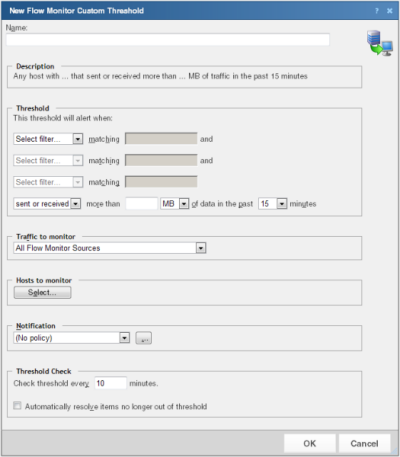
- Укажите или выберите соответствующую информацию в полях диалогового окна:
- Имя. Укажите имя порога. Это имя помогает определять порог в библиотеке порогов и отображается в заголовке отчета на главной странице Центра оповещения.
- Описание. При настройке параметров критериев порога, описание автоматически обновляется с вашим выбором.
- Порог. Выберите ограничения и фильтры порога, а также значения для каждого из них. Для каждого настраиваемого порога Flow Monitor можно указать до трех фильтров.
Пример порога с несколькими фильтрами может быть таким: "Данный порог будет оповещать, если любой узел с протоколом, совпадающим с ТСР, и приложение, совпадающее с рор3, отправили или получили более 100 Мб данных за последние 15 минут"
Стандартным значением времени порога являются данные за последние 15 минут.
- Отслеживаемый трафик. Выберите источник Flow Monitor или интерфейс, трафик которого необходимо отслеживать.
При выборе источника отслеживается трафик всех интерфейсов источника. Если будет выбран интерфейс, начнется мониторинг трафика только для выбранного интерфейса.
По умолчанию, порог устанавливается для мониторинга трафика от всех источников Flow Monitor.
<Примечание> Посылающие данные выборки источники не отображаются как параметр выбора в списке трафика к монитору, поскольку Flow Monitor не может определить отказ трафика по данным выборки.
- Отслеживаемые узлы. Нажмите кнопку Выбрать для выбора узлов, к которым будет применен порог. По умолчанию порог осуществляет мониторинг всех допустимых узлов.
- Уведомление. Выберите политику уведомления для назначения данному порогу. Данная политика отправляет уведомления, когда элемент находится вне настроенных пределов порога. Если соответствующая политика порога отсутствует, или список пуст, щелкните кнопку обзора (...), чтобы открыть диалоговое окно Политики уведомления и настроить новую политику.
<Примечание > Политики уведомления для большинства порогов необязательны. Если политика уведомления не выбрана, уведомления для порога не выдаются, но в отчете панели содержатся элементы, выходящие за данный порог, и они отображаются на главной странице Центра оповещения.
- Проверка порога. Введите значение интервала проверки порога, или интервала, по которому Центр оповещения проверяет базу данных WhatsUp Gold для нахождения элементов, вышедших за пределы параметров порога.
- Выберите Автоматически разрешать элементы, вернувшиеся в пределы порога, чтобы Центр оповещения автоматически удалял элементы, которые возвращаются в пределы параметров порога.
Примечание Настройте интервал проверки порога на более длительное время, чем интервал выборки для порогов по трендам, например, процент использования. Настройте его на время, равное (или близкое к) интервалу выборки при настройке порога для проверки работоспособности.
Не устанавливайте интервал проверки порога слишком коротким, так как это нарушит производительность системы. В общем случае не рекомендуется устанавливать интервал проверки порога менее 5 минут. - Нажмите кнопку ОК для сохранения параметров порога.